كيفية التعامل مع خطأ التنشيط 0xc004f050 على نظام التشغيل Windows 10 (09.16.25)
يعد تنشيط Windows عملية نظام مهمة لأنه يتحقق من صحة نسخة نظام التشغيل Windows المثبتة على جهاز الكمبيوتر الخاص بك. كما أنه يضمن عدم استخدام نسختك من Windows على أجهزة كمبيوتر أكثر مما تسمح به Microsoft. يتم منح المستخدمين مفتاح منتج مكونًا من 25 حرفًا للتنشيط.
إذا فشلت في تنشيط نظام التشغيل Windows ، فستحصل على علامة مائية في الركن الأيمن السفلي من الشاشة تقول: >
تنشيط Windows
انتقل إلى "الإعدادات" لتنشيط Windows.
لن تتمكن أيضًا من الوصول إلى إعدادات التخصيص ، مثل تغيير الخلفيات وميزات شاشة التأمين وألوان التمييز. سيكون لديك أيضًا وصول مقيد إلى منتجات Microsoft مثل Microsoft Office. على الرغم من أنه يمكنك الاستمرار في استخدام تثبيت Windows غير نشط ، إلا أن بعض التحديثات لن تكون متاحة بعد مرور بعض الوقت ، مما يعرض جهاز الكمبيوتر الخاص بك وبياناتك للخطر. ومن ثم ، يوصى بشدة بتنشيط نظام التشغيل Windows الخاص بك.
نصيحة للمحترفين: فحص جهاز الكمبيوتر الخاص بك بحثًا عن مشكلات الأداء والملفات غير المرغوب فيها والتطبيقات الضارة وتهديدات الأمان
التي يمكن أن تسبب مشكلات في النظام أو بطء الأداء.
عرض خاص. حول Outbyte وإرشادات إلغاء التثبيت واتفاقية ترخيص المستخدم النهائي (EULA) وسياسة الخصوصية.
يجب أن يكون تنشيط منتج Windows عملية غير معقدة. كل ما عليك فعله هو الانتقال إلى الإعدادات وإدخال مفتاح المنتج المكون من 25 حرفًا. ولكن بسبب بعض العوامل ، يحصل بعض المستخدمين على خطأ تنشيط Windows 10 0xc004f050 عند استخدام معالج التنشيط.
ما هو رمز الخطأ 0xc004f050؟يحدث رمز الخطأ 0xc004f050 على نظام التشغيل Windows 10 عند تنشيط تثبيت Windows باستخدام مفتاح المنتج. يحدث هذا عادةً عندما يقوم المستخدمون بالترقية إلى Windows 10 من Windows 7 أو 8 ، ثم يستخدمون معالج تنشيط Windows لتنشيط نظام التشغيل المثبت حديثًا. الترقية إلى Windows 10 مجانية ، ولكن يجب أن يكون لديك نسخة أصلية من Windows 7 أو 8 للحصول على استحقاق رقمي. خلاف ذلك ، تحتاج إلى إدخال مفتاح منتج Windows 10 لتنشيط نظامك الجديد. وهذا هو المكان الذي يحدث فيه رمز الخطأ 0xc004f050 غالبًا.
عادةً ما يكون خطأ تنشيط Windows 10 0xc004f050 مصحوبًا بالإشعار التالي:
حدث خطأ
الرمز: 0xC004F050
الوصف:
أبلغت خدمة ترخيص البرامج أن مفتاح المنتج غير صالح
يعني الحصول على هذا الخطأ أن التنشيط قد فشل. يمكنك تجربة طرق التنشيط الأخرى أو إصلاح هذا الخطأ أولاً قبل المحاولة مرة أخرى.
ما الذي يسبب خطأ التنشيط 0xc004f050 على نظام التشغيل Windows 10؟هناك العديد من العناصر التي يمكن أن تؤدي إلى ظهور خطأ تنشيط Windows 10 0xc004f050. إذا كان مفتاح المنتج الذي تستخدمه غير صالح في المقام الأول ، فستحصل بالتأكيد على خطأ. المنتج منتهي الصلاحية والموقع بشكل غير صحيح سينتج عنه نفس النتيجة. يجب عليك استخدام مفتاح منتج Windows 10 صالح أو شراء مفتاح جديد إذا تجاوز العدد المسموح به من عمليات التثبيت.
من الممكن أيضًا أن تكون خوادم التنشيط مشغولة عند محاولة التنشيط. إذا قمت بالترقية من Windows 7 أو 8 أصلي ، فيجب تنشيط Windows 10 المثبت حديثًا تلقائيًا. إذا لم يكن الأمر كذلك ، فأنت بحاجة إلى النقر فوق "تنشيط" والمحاولة مرة أخرى.
قد تؤدي التغييرات الكبيرة في الأجهزة أيضًا إلى إعاقة عملية التنشيط. على سبيل المثال ، يؤدي استبدال اللوحة الأم إلى مسح معرف الجهاز المرتبط بنظام تشغيل Windows 7 أو 8 شرعي. عند الترقية إلى Windows 10 ، سيبحث Windows Activation عن معرف الجهاز هذا للتأكد من أنك تقوم بتثبيت Windows 10 على نفس الجهاز. سيؤدي الفشل في اكتشاف معرف الجهاز إلى فشل عملية التنشيط.
كيفية إصلاح خطأ تنشيط Windows 10 0xc004f050يعد إصلاح رمز الخطأ 0xc004f050 عملية معقدة لا يمكن إصلاحها في بضع دقائق. قبل أن تجرب أيًا من الإصلاحات أدناه ، تأكد من إجراء بعض الخطوات الأساسية لتحرّي الخلل وإصلاحه أولاً.
- تحقق من اتصالك بالإنترنت. يتطلب تنشيط Windows اتصالاً ثابتًا بالإنترنت لأنه يتصل بخوادم Microsoft. عندما ينقطع الاتصال ، ستحدث أخطاء ، مثل 0xc004f050.
- جرب عملية التنشيط في أوقات مختلفة من اليوم. إذا كان خادم Windows مشغولاً ، فإن التنشيط عدة مرات سيزيد من فرصك في المرور عبر الخوادم المزدحمة بطريقة ما.
- قم بتحسين جهاز الكمبيوتر الخاص بك. أغلق جميع التطبيقات المطلوبة وأزل جميع الملفات غير المرغوب فيها باستخدام لضمان عدم تعارض أي شيء مع عملية التنشيط.
- أعد تشغيل الكمبيوتر لتحديث نظامك.
بمجرد لقد أكملت هذه الخطوات ، فأنت جاهز للتعامل مع خطأ التنشيط 0xc004f050.
الإصلاح رقم 1: استخدم أداة تغيير مفتاح المنتج.إذا لم ينجح التنشيط المباشر ، يمكنك محاولة استبدال المنتج المفتاح بدلاً من ذلك باستخدام ميزة "تغيير مفتاح المنتج".
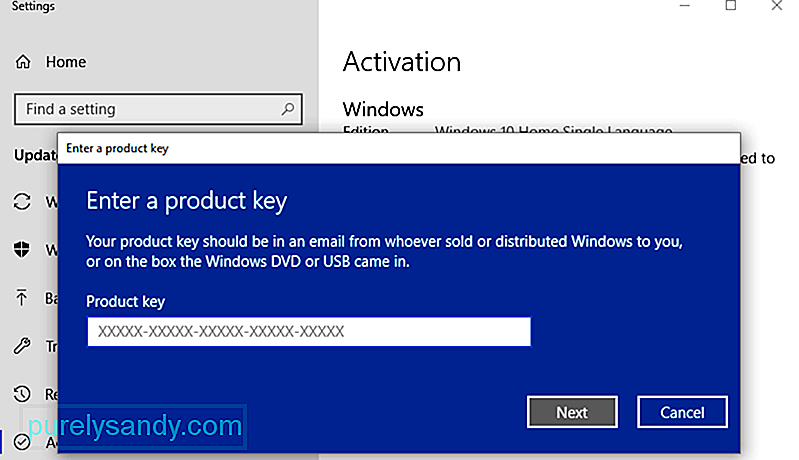 للقيام بذلك:
للقيام بذلك:
إذا لم يكن هناك عوائق ، فيجب أن تكون قادرًا على تنشيط Windows 10 بنجاح باستخدام هذه العملية.
الإصلاح رقم 2: استخدم مستكشف أخطاء التنشيط ومصلحها.تم تصميم مستكشف الأخطاء ومصلحها لإصلاح مشكلات التنشيط الشائعة على Windows 10. تأكد من تسجيل دخولك كمسؤول حتى تتمكن من استخدام هذا الخيار. لا تتوفر ميزة استكشاف الأخطاء وإصلاحها إلا إذا لم يتم تنشيط نظام التشغيل Windows 10 الخاص بك بعد.
لاستخدام مستكشف الأخطاء ومصلحها:
يعمل مستكشف الأخطاء ومصلحها على إصلاح مشكلات التنشيط الشائعة ، لا سيما تلك التي نتجت عن تغييرات الأجهزة.
الإصلاح رقم 3: التنشيط عبر الهاتف.إذا لم تنجح كلتا طريقتي التنشيط أعلاه ، فسيكون خيارك التالي هو استخدم نظام الهاتف الآلي من Microsoft لإجراء التنشيط.
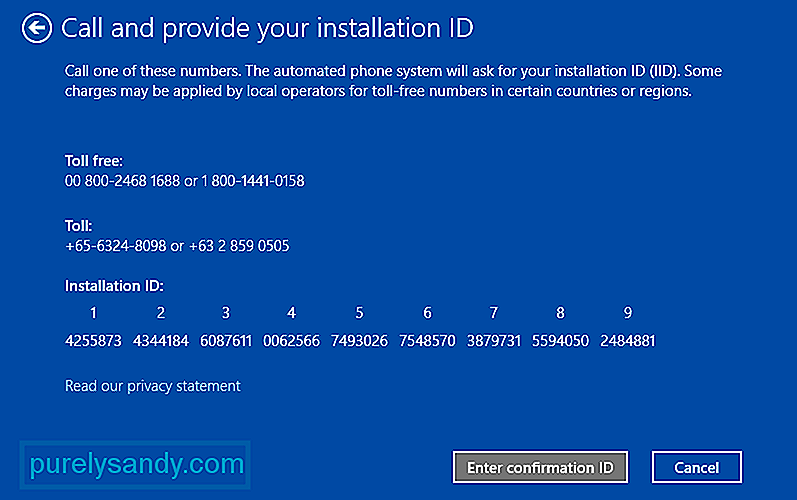 للقيام بذلك:
للقيام بذلك:
يعد تنشيط Windows بشكل عام عملية مباشرة ، ولكن تميل بعض العوامل إلى تعقيد الأمور وتسبب فشل التنشيط. إذا واجهت خطأ التنشيط 0xc004f050 على نظام التشغيل Windows 10 ، فما عليك سوى اتباع الإصلاحات المذكورة أعلاه لحل أي مشكلات قد تمنعك من تنشيط نسختك من Windows 10 بنجاح.
فيديو يوتيوب: كيفية التعامل مع خطأ التنشيط 0xc004f050 على نظام التشغيل Windows 10
09, 2025

